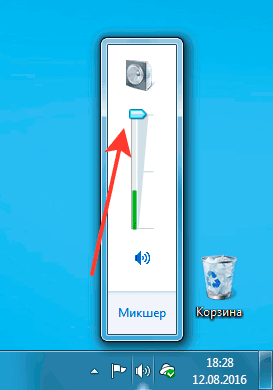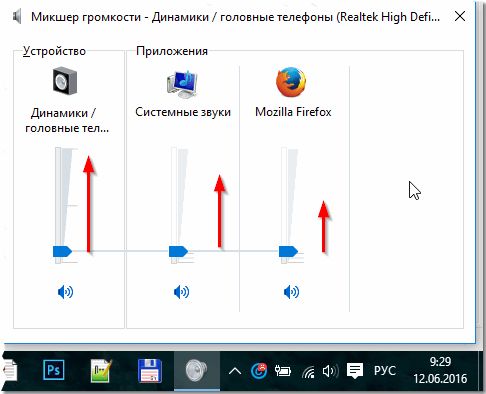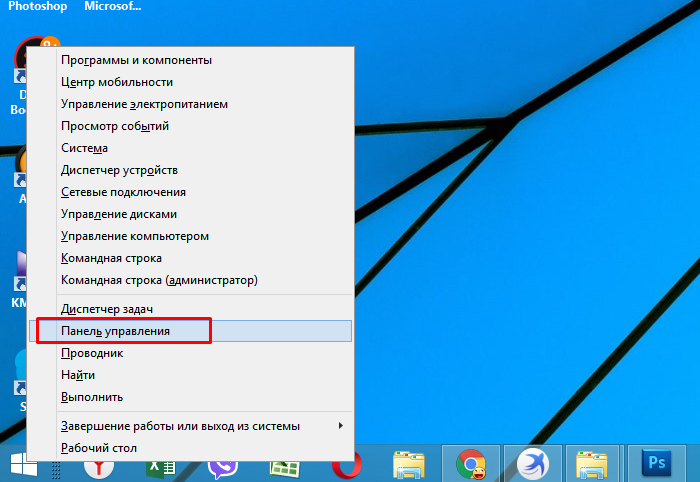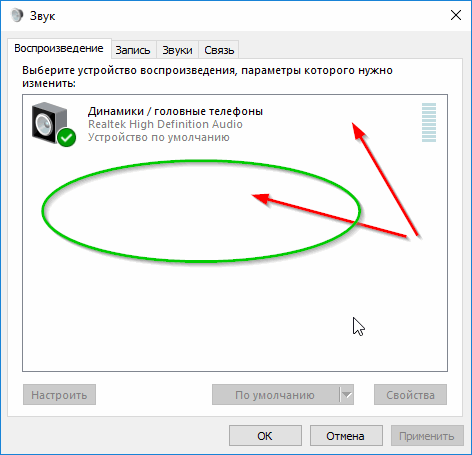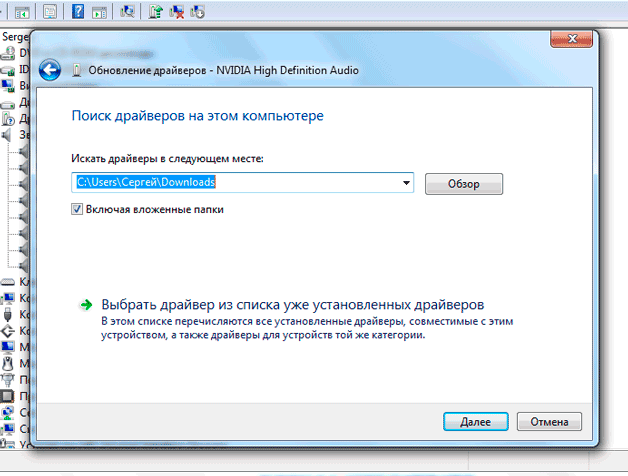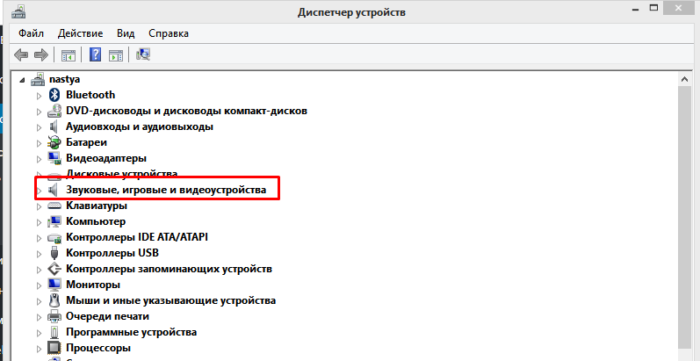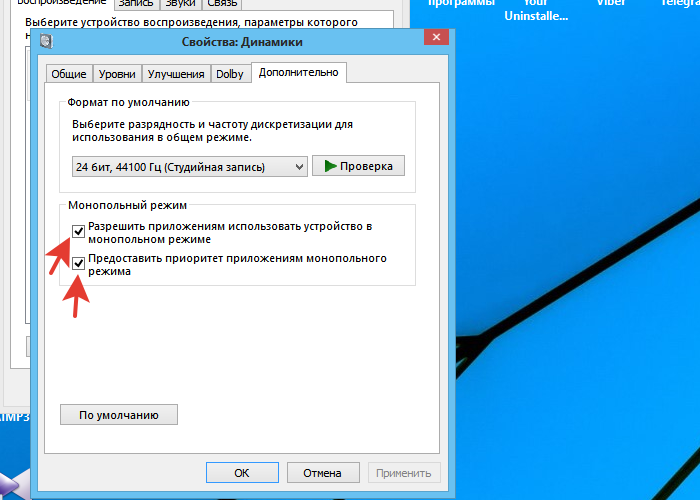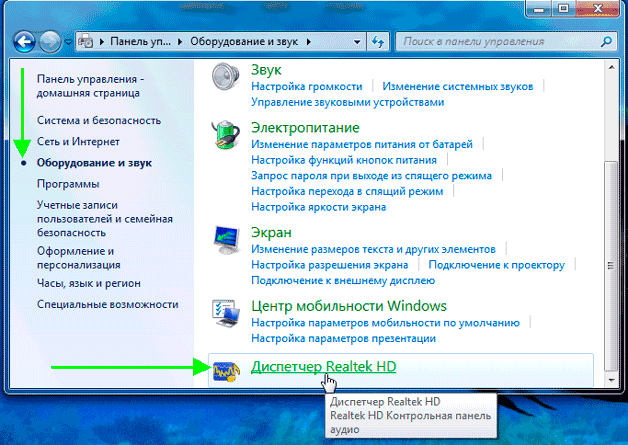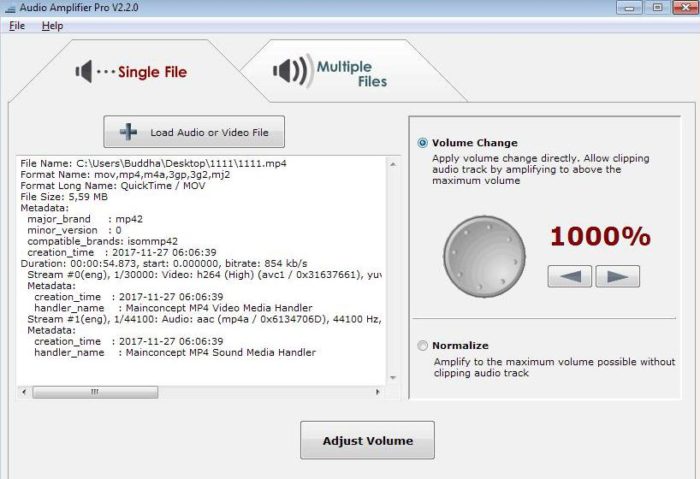- Was tun bei Soundproblemen?
- Methoden zum Deaktivieren von Audioeffekten und zusätzlichen Soundfunktionen
- Einzelheiten zum Ändern von Kommunikationsparametern in den Audioparametern von Windows 10
- Falsches Wiedergabeformat aufgrund von Windows 10-Soundproblemen
- Video - Sound rasselt, Soundprobleme unter Windows 10
- Behebung des Problems mit Soundknacken durch Treiberaktualisierungen
- Zischen und Knallen im Monopolmodus
- Klangverbesserungsprogramm - Übersicht
- Fazit
Klarer Klang bei der Verwendung eines Laptops ist ein wichtiges Element, da hier Filme, Shows und Musik abgespielt werden können. Wenn ein Zischen oder Keuchen auftritt, deutet dies auf ein ernstes Klangproblem bei jedem Laptop hin, mit dem auf verschiedene Arten umgegangen werden kann.
Was tun bei Soundproblemen?
Wenn es Probleme mit dem Ton gibt, müssen Sie diese zunächst analysieren. Sie sollten alle möglichen Ursachen für ein solches Keuchen beseitigen, z. B. die Lautsprecher aus- und einschalten oder das Gerät an Geräte von Drittanbietern anschließen.
Methoden zum Deaktivieren von Audioeffekten und zusätzlichen Soundfunktionen
Bei störenden Geräuschen ist es wichtig, Elemente zu entfernen, die Interferenzeffekte bei der Audioübertragung verursachen können. Dieser Vorgang wird folgendermaßen durchgeführt:
- Sie müssen die Maus verwenden, um das Zeichen zu verwenden, das den Ton im unteren rechten Bereich kennzeichnet.
- Wählen Sie im folgenden Fenster den Bereich "Sounds" in der neuen Betriebssystemversion oder das "Wiedergabegerät" in der alten Betriebssystemversion.
- Nachdem Sie festgelegt haben, dass das Gerät den Ton überträgt, müssen Sie mit der rechten Maustaste auf das Bild mit dem entsprechenden Gerät klicken und im Popup-Fenster "Standardmäßig verwenden" auswählen. Nur diese Aktion sollte das Problem beheben.
- Wenn dies nicht der Fall ist, müssen Sie unter "Eigenschaften" die Option "Zusätzlicher Ton" deaktivieren.
- Wenn es „Zusätzliche Funktionen“ gibt, klicken Sie auf „Alle Effekte ausschalten“ und korrigieren Sie die Änderungen.
Einzelheiten zum Ändern von Kommunikationsparametern in den Audioparametern von Windows 10
Es ist auch wichtig, den Moment mit dem Auftreten von Rauschen von den Quellen des Audioeffekts auszuschließen, Sie müssen sie ausschalten. Dazu werden einige einfache Schritte ausgeführt:
- Wenn Sie mit der Maus auf "Start" klicken, müssen Sie "Systemsteuerung" in der Popup-Liste auswählen.
- Wählen Sie dann den Bereich „Sound“ in den Parametern aus.
- Danach wird ein Fenster angezeigt, in dessen oberem Bereich Sie "Kommunikation" aktivieren möchten, und dann "Keine Aktion erforderlich" und "Ok" anwenden.
Wenn die Änderungen gespeichert werden, können Sie das Ergebnis der Arbeit überprüfen. Wenn das pfeifende Geräusch auf dem Laptop nicht verschwindet, müssen Sie eine andere Option ausprobieren.
Falsches Wiedergabeformat aufgrund von Windows 10-Soundproblemen
Wenn der Laptop über eine integrierte veraltete Soundkarte verfügt, müssen Sie mehrere Schritte ausführen, um die Probleme zu beheben. Um zu den Einstellungen des Wiedergabeformats zu wechseln, sollten Sie:
- Verwenden Sie „Sound“ im Bedienfeld.
- den Übergang zu den Eigenschaften von Wiedergabegeräten machen;
- Gehen Sie im Popup-Fenster zu den Geräteeigenschaften.
- Dann müssen Sie den Abschnitt mit den erweiterten Einstellungen anwenden.
- Danach wird eine 16-Bit-CD mit 44100 Hz in das "Standardformat" eingebettet.
- Dadurch werden alle Anpassungen aufgezeichnet.
Wichtig! Ein solcher Vorgang kann auf jedem Gerät mit einer alten Soundkarte durchgeführt werden, da das entsprechende Programm von fast jedem unterstützt wird.
Video - Sound rasselt, Soundprobleme unter Windows 10
Wenn die Soundnotizen unter Windows 10 zu pfeifen begannen, müssen Sie den Treiber austauschen oder das Fenster hinter den „Sound Devices“ verwenden.
Wenn Sie zum Panel gehen, müssen Sie Folgendes auswählen:
- Standardformat;
- Entfernen Sie alle Häkchen bezüglich des Zugriffs auf den exklusiven Modus.
- Klicken Sie auf "OK".
Wichtig! Solche Aktionen helfen, aber nicht immer für einen langen Zeitraum.
Behebung des Problems mit Soundknacken durch Treiberaktualisierungen
Nach der Installation eines neuen Betriebssystems kommt es häufig zu Tonaussetzern, weshalb für eine qualitativ hochwertige Wiedergabe entsprechende Treiber erforderlich sind. Um das Problem zu lösen, sollte die folgende Abfolge von Aktionen befolgt werden:
- Mit der rechten Maustaste zu "Start" und "Geräte-Manager" wechseln.
- Doppelklicken Sie dann auf dieselbe Schaltfläche, um den Bereich "Audio-, Spiele- und Videogeräte" zu erweitern.
- Eine Liste der Audiogeräte wird angezeigt. Markieren Sie den gewünschten Namen und wenden Sie im Popup-Fenster die Option „Treiber aktualisieren“ an.
- In einem geöffneten neuen Fenster ist es wichtig, die Zeile „Auf diesem Computer nach Treibern suchen“ zu verwenden.
- Wenn das Problem durch die Installation des Betriebssystems verursacht wurde, ist nicht der vorherige Abschnitt erforderlich, sondern "Wählen Sie einen Treiber aus der Liste der bereits installierten Treiber aus".
- Klicken Sie auf "Weiter".
- ein Tool mit Unterstützung für High Definition Audio ist definiert;
- Nachdem alle Aktionen ausgeführt wurden, wird der Laptop neu gestartet und alle abgeschlossenen Vorgänge werden in Aktion überprüft.
Zischen und Knallen im Monopolmodus
Manchmal verschwindet der Ton auf dem Laptop sogar nach Verwendung der erforderlichen Treiber von der offiziellen Website des Herstellers. Um ein solches Problem zu verstehen, sollten Sie zunächst den entsprechenden Abschnitt "Monopolregelung" prüfen und prüfen, ob die Erlaubnis zur Verwendung erteilt wurde.
Um die Überprüfung durchzuführen, sollten Sie:
- Verwenden Sie die Spalte „Sound“ in der Taskleiste.
- Verwenden Sie das „Wiedergabegerät“ in dem sich öffnenden Fenster.
- Klicken Sie dann mit der linken Maustaste, um den Namen des Geräts anzuzeigen, und wechseln Sie reibungslos zum Fenster "Eigenschaften".
- Aktivieren Sie auf der Registerkarte "Erweitert" die Option "Exklusivmodus".
- Entfernen Sie, falls vorhanden, alle Häkchen in den Fenstern und klicken Sie auf "OK".
Klangverbesserungsprogramm - Übersicht
Zusätzlich zu unabhängigen Aktionen können entwickelte Programme, die einen ausgezeichneten Audioton liefern, verwendet werden, um die Verzerrung von Audiodaten zu korrigieren.
Unter den beliebtesten gibt es mehrere:
- Sound Booster ist das einfachste und bequemste Dienstprogramm, das nach einem Benutzerbefehl automatisch ausgeführt wird. Es ist erforderlich, "Autostart" zu verwenden, damit das Programm das Laden vom Betriebssystem startet. Stellen Sie außerdem die Lautstärke auf den gewünschten Bereich ein.
- SRS Audio SandBox ist ein ziemlich einfaches Programm, das aus Modulen besteht: 3D-Balance, 3D-Raum, Lautstärke, Optimierung, Lautsprecherfrequenz.
- Der Audioverstärker ist eines der beliebtesten Programme zum Anpassen der Klangqualität.Um Anpassungen vorzunehmen, müssen Sie die Datei laden verwenden und den Schieberegler an die gewünschte Position bewegen. Speichern Sie daher neue Daten.
- Razer Surround - Mit diesem Programm können Sie Surround-Sound erzeugen und Lautsprecher für ein Kino einrichten. Mit ihm kann der Benutzer verschiedene Spezialeffekte aus tiefen Bässen erzielen, um den Klang und die Lautstärke des Gesprächspartners anzupassen.
Um das Dienstprogramm zu installieren, müssen Sie die folgenden Schritte ausführen:
- Suchen Sie im Browserfeld nach dem Programm "Razer Surround download".
- gehe auf die offizielle Website des Entwicklers;
- Drücken Sie eine spezielle Taste, mit der Sie das Programm für Windows herunterladen können.
- Speichern Sie die Installationsdatei im gewünschten Ordner, z. B. auf dem "Desktop".
- dann die heruntergeladene Datei bequem mit der linken Maustaste starten;
- Beachten Sie, dass alle Bedingungen gelesen werden.
- Klicken Sie auf "Weiter".
- Warten Sie, bis der Installationsvorgang abgeschlossen ist.
- Erstellen Sie nach der Installation ein Konto in dem Fenster, das sich auf der offiziellen Website öffnet, um das Programm zu verwenden.
Um ein Programm zu erstellen, benötigen Sie:
- Besuchen Sie die offizielle Website über den vom Versorgungsunternehmen bereitgestellten Link.
- Wenn Sie zur Site gelangen, können Sie die Benutzeroberfläche in einem praktischen Sprachhintergrund konfigurieren.
- Tragen Sie die Registrierungsdaten in ein spezielles Fenster ein und klicken Sie auf "Start";
- Wählen Sie das entsprechende Element aus, klicken Sie auf "Weiter" und wenden Sie die Bedingungen an.
- Bestätigen Sie die Registrierung in einer persönlichen E-Mail, indem Sie auf den Link aus dem Brief klicken.
- Danach können Sie sich in Ihr Konto einloggen.
Um mit dem Dienstprogramm zu arbeiten, müssen Sie die folgenden Schritte ausführen:
- Zum Starten der Arbeit mit dem Programm müssen Sie den "Start" verwenden.
- Das Programm erstellt sofort eine Liste der mit dem Laptop verbundenen Dienstprogramme. Der Benutzer muss das Gerät bestimmen, an dem der Ton haftet.
- Nach der Erstellung des Kalibrierungsvorgangs muss dieser über die Schaltfläche "Jetzt kalibrieren" gestartet werden. Es ist darauf zu achten, dass sich keine Geräusche um das Gerät befinden.
- Als nächstes sollten Sie die Installation in Aktion über das Programm "Test" testen.
- Danach arbeitet das angeschlossene Gerät zur Wiedergabe von Tönen im gewünschten Bereich.
Wichtig! Diese Programme können als Bearbeitungsgeräte verwendet werden, um beispielsweise den Bass einzustellen, die Soundeffekte zu ändern oder die Spuren zu trimmen.
Video - Behebung eines schlechten Tons auf einem Laptop
In diesem Video können Sie alle Funktionen der beschriebenen Methoden und die Ergebnisse der Verwendung neuer Treiber oder Programme visuell anzeigen und anhören. Das vom Autor angegebene Beispiel kann verwendet werden, um den Klang zu verbessern, Ungenauigkeiten und ungesagte Phrasen zu beseitigen.
Alles ist sehr schnell erledigt, wenn das Problem nur darin besteht, das Format anzupassen oder Treiber zu installieren, dh die Betriebssystemeinstellungen zu korrigieren.
Fazit
Um den Grund zu verstehen, warum der Ton ruckelt, muss der Besitzer des Geräts zunächst das Gerät bestimmen, das die Tonalität und Klarheit verzerrt. Berücksichtigen Sie alle letzten auf dem Laptop ausgeführten Vorgänge. Verwenden Sie die Installation neuer Treiber oder passen Sie das Einstellungsformat an. Sie können auch Programme anwenden, die den Prozess automatisch anpassen und der Technik einen tieferen und tonaleren Klang verleihen.